Сборка проекта¶
После того, как вы закончили работу над вашим проектом в Nau Engine, следующим шагом является его сборка. Сборка проекта — это процесс создания исполняемого файла вашей игры, который можно запустить на платформе Windows. В этом разделе мы рассмотрим, как собрать ваш проект в редакторе Nau Engine и подготовить его к запуску. Обратите внимание, что в бета-версии Nau Engine сборка проектов поддерживается только на платформе Windows.
Внимание
Обратите внимание, что для корректной сборки в сцене должен присутствовать игровой объект с компонентом камеры. Создать камеру можно с помощью меню добавления нового объекта в окне Outliner.
Окно сборки проекта¶
Чтобы открыть окно сборки проекта, нажмите кнопку  на главной панели инструментов редактора, которая находится над окном Viewport.
на главной панели инструментов редактора, которая находится над окном Viewport.

В этом окне вы сможете настроить параметры сборки и запустить процесс создания исполняемого файла вашей игры.
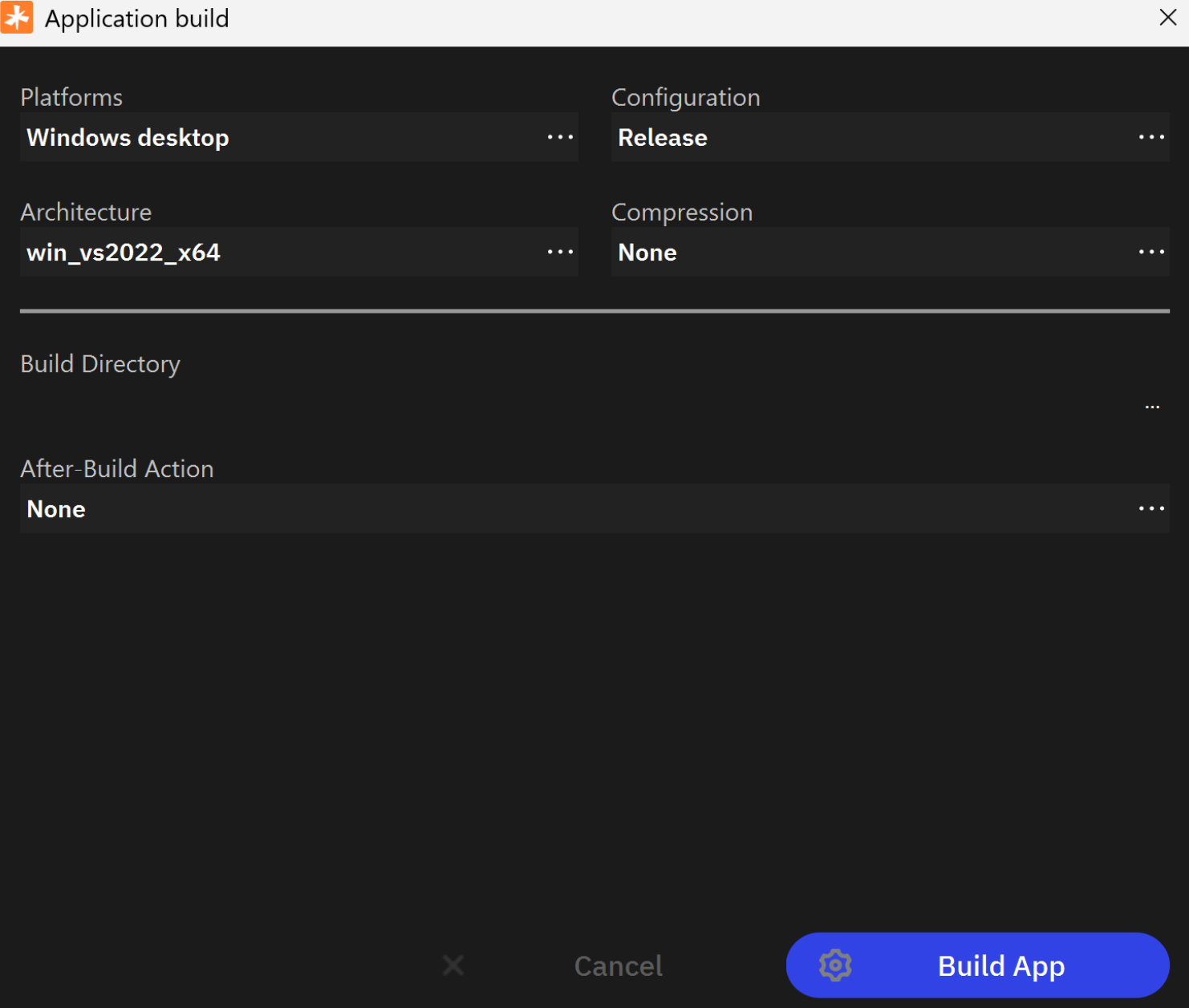
В окне сборки проекта вы можете настроить следующие параметры:
Целевая платформа (Platforms): в бета-версии доступна только платформа Windows.
Конфигурация сборки (Configuration): выберите конфигурацию сборки: Release (для выпуска готовой игры) или Debug (для отладки).
Архитектура (Architecture): выберите архитектуру целевой платформы из выпадающего списка: win_vs2022_x64 или win_vs2022_x64_dll.
win_vs2022_x64: эта опция создает статически слинкованный исполняемый файл. В этом случае все необходимые библиотеки включаются непосредственно в исполняемый файл, что делает его более портативным (не требует дополнительных DLL), но увеличивает размер файла.
win_vs2022_x64_dll: эта опция создает динамически слинкованный исполняемый файл. В этом случае исполняемый файл использует внешние DLL-библиотеки. Это уменьшает размер исполняемого файла, но требует наличия необходимых DLL на целевой системе.
Сжатие (Compression): в бета-версии сжатие отключено и установлено значение None.
Директория сборки (Build Directory): укажите папку, в которую будет сохранен собранный проект. Используйте кнопку «Обзор» для выбора папки. Рекомендуется каждую сборку проводить в пустую директорию. Вы можете создать новую или очистить текущую.
Действие после сборки (After-Build Action): выберите действие, которое будет выполнено после завершения сборки: «Открыть папку», «Запустить» или «Ничего».
После настройки параметров нажмите кнопку «Собрать» 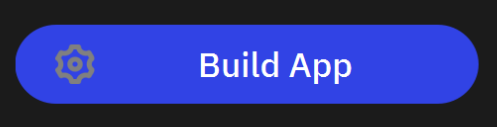 ,
чтобы начать процесс сборки проекта. Собранный проект будет помещен в
указанную вами директорию. Ход сборки и все возникающие сообщения будут
отображаться в консоли редактора.
,
чтобы начать процесс сборки проекта. Собранный проект будет помещен в
указанную вами директорию. Ход сборки и все возникающие сообщения будут
отображаться в консоли редактора.
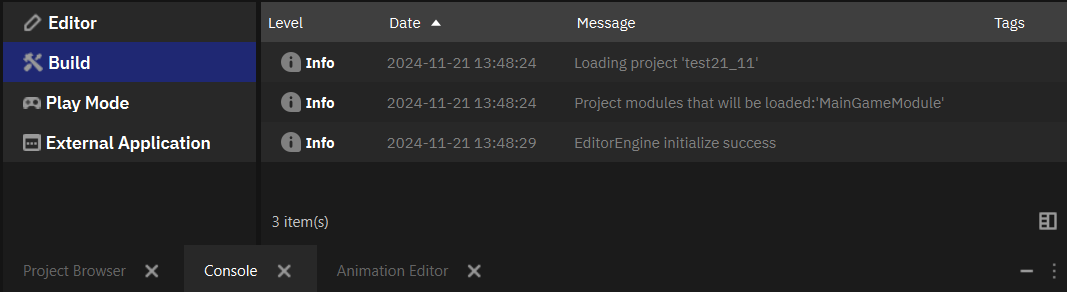
В случае возникновения ошибок во время сборки, проверьте сообщения в консоли редактора для получения дополнительной информации. Сообщения об ошибках помогут вам выявить и исправить проблемы в вашем проекте. Если сборка прошла успешно, вы можете перейти в указанную вами директорию сборки и запустить ваш проект. В противном случае, если сборка завершилась неудачно, в окне сборки проекта появится надпись Ошибка сборки (Build failed).

После успешной сборки проекта вы найдете ярлык на исполняемый файл вашей игры в указанной вами директории сборки. Как правило, собранный проект содержит следующие элементы:
Исполняемый файл: файл, запускающий вашу игру. Располагается в папке «bin» и имеет то же название, что и проект.
Папка с ресурсами (content или resources): содержит все необходимые для работы игры ресурсы, такие как текстуры, модели, аудиофайлы и другие данные.
Другие файлы (bin и config): в зависимости от настроек проекта и используемых библиотек, собранный проект может содержать другие файлы, например, конфигурационные файлы или дополнительные данные.
Советы по оптимизации сборки¶
В бета-версии Nau Engine возможности оптимизации сборки проекта могут быть ограничены. Однако, даже на этом этапе разработки следующие рекомендации могут быть полезны:
Выбирайте конфигурацию Release: конфигурация Release предназначена для сборки готовой игры и включает оптимизации, которые уменьшают размер исполняемого файла и повышают производительность. Конфигурация Debug предназначена для отладки и содержит дополнительную информацию, увеличивающую размер файла.
Убедитесь, что в вашем проекте нет неиспользуемых ресурсов: перед сборкой проекта проверьте, что все ассеты, включенные в проект, действительно используются. Удаление неиспользуемых ресурсов поможет уменьшить размер конечного файла.
Следите за сообщениями в консоли: внимательно изучайте сообщения, появляющиеся в консоли во время сборки. Предупреждения и сообщения об ошибках могут указывать на потенциальные проблемы, которые могут повлиять на производительность или стабильность вашей игры.
В этой статье мы рассмотрели процесс сборки проекта в Nau Engine. Вы узнали, как открыть окно сборки, настроить параметры сборки, запустить процесс сборки и работать с собранным проектом. Несмотря на то, что в бета-версии возможности сборки могут быть ограничены, понимание основных принципов этого процесса поможет вам подготовить ваш проект к запуску и тестированию. Следите за обновлениями документации.